Windows 10 Spring Creators Update je sadadostupno širom svijeta. Korisnici će moći dobiti Spring Creators Update putem Windows ažuriranja, no ažuriranje će možda trebati malo vremena za sve. Izdvajanje ovisi o načinu na koji obično primate ažuriranja, tj. Ako je posljednje glavno ažuriranje značajki uvedeno nakon nekoliko mjeseci ili nekoliko mjeseci, ovo ažuriranje će vjerojatno uslijediti nakon paketa.
Windows Update
Da biste provjerili je li ažuriranje dostupno, otvoriteAplikacija postavki i idite na Ažuriranje i sigurnost. Na kartici Windows Update provjerite ima li novih ažuriranja. Moguće je da je novo ažuriranje dostupno ili je možda već preuzeto i čeka instalaciju. Ako je to slučaj, sve što stvarno trebate učiniti je kliknuti gumb "Instaliraj sada". Instalacija može trajati bilo gdje od trideset minuta do dva sata.
Toplo vam preporučujemo da pročitate naš post o pripremi vašeg sustava za glavno ažuriranje značajki prije nego što se odlučite za Spring Stvoriteljsko ažuriranje putem Windows Ažuriranja.

Alat za stvaranje medija
Ako želite dobiti Spring Creators Updatesada, i ne želite čekati da vam Microsoft to pošalje, možete nametnuti ažuriranje. Sve što vam treba je Alat za stvaranje medija i ovaj put oko Microsofta se pametno oslobodio Spring Creators Updatea putem ovog alata.
S prethodnim ažuriranjima značajki, izrada medijaAlat EXE još uvijek se zvao Alat za stvaranje medija. Jedini način da se kaže koji bi Windows 10 Build preuzeo bio je provjeriti verziju aplikacije. No ovaj put, kad preuzmete alat, uštedjet će se s imenom mediacreationtool1803.exe.
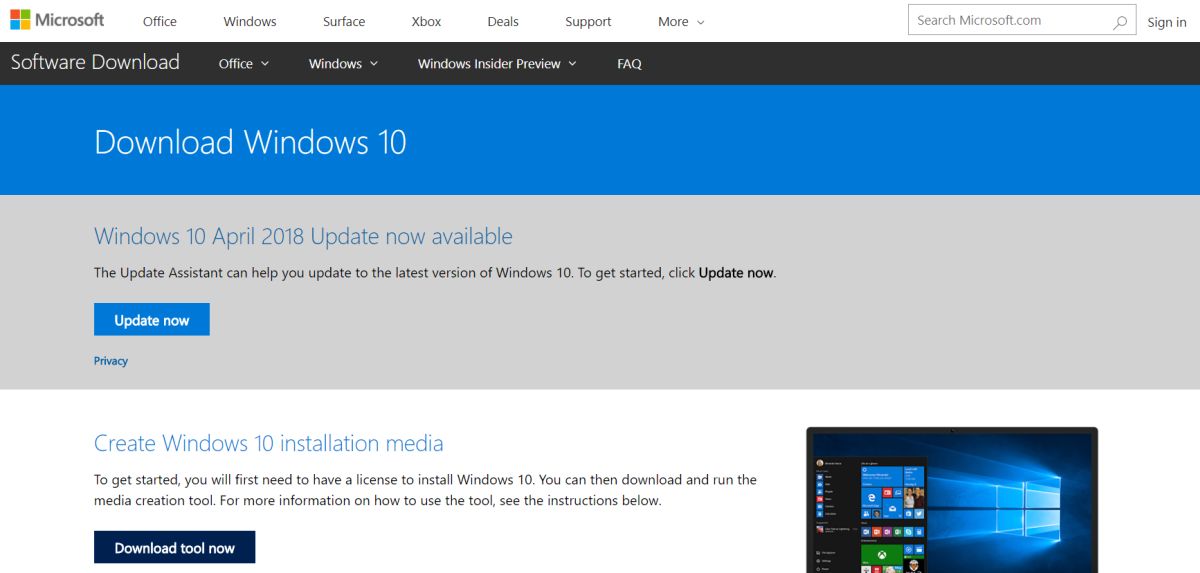
Sve što trebate je preuzeti alat i upotrijebiti ga za ažuriranje trenutnog računala na Spring Creators Update. Alat će ažurirati trenutnu instalaciju, ali možete ga koristiti za čistu instalaciju.
Obavezno odaberite ispravnu verziju ivrsta arhitekture kad s ovim alatom preuzmete Proljetno ažuriranje stvaralaca. Ako imate 32-bitnu verziju, nećete se moći ažurirati na sljedeću verziju ako preuzmete 64-bitnu verziju. Isto tako, pobrinite se da nabavite pravo izdanje, tj. Kućnu ili profesionalnu.
Kada ažurirate pomoću alata za stvaranje medija,sve vaše aplikacije i datoteke ostaju netaknute. U obje vrste ažuriranja kreirat će se mapa Windows.old na vašem Windows pogonu (obično pogon C). Omogućit će vam da se vratite na prethodnu verziju u roku od 30 dana, pa nemojte je izbrisati sve dok ne budete sigurni da novo ažuriranje teče bez problema.













komentari